windows7之家小编最近受到网友们相关键盘一键关机如何取消的提问。我们都知道电脑键盘一键关机,但是如果要取消键盘一键关机怎么操作呢?有需要取消键盘一键关机的朋友们,不妨跟着小编一起来看看键盘一键关机如何取消的步骤吧,相信你也可以取消键盘一键关机设置的。下面就以windows7操作系统为例。
①开始→控制面板→电源选项

②电源选项→选择电源按钮的功能

③按电源按钮时→选择自己需要的模式
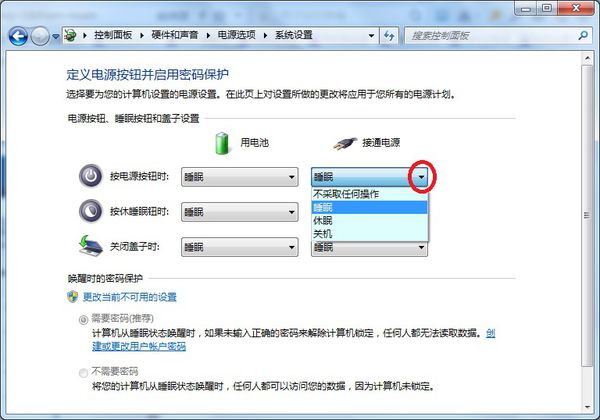
④按休眠钮时→选择选项
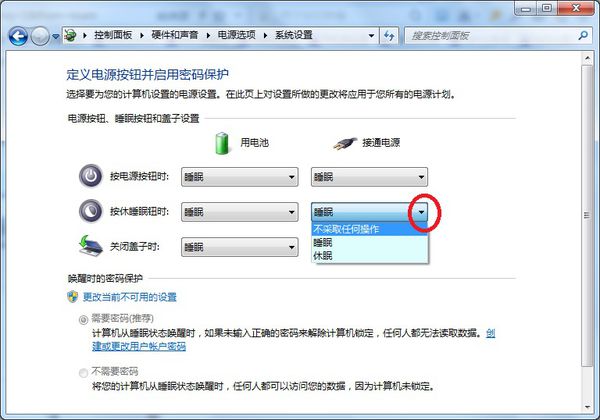
⑤在这里也能设置:更改计划设置
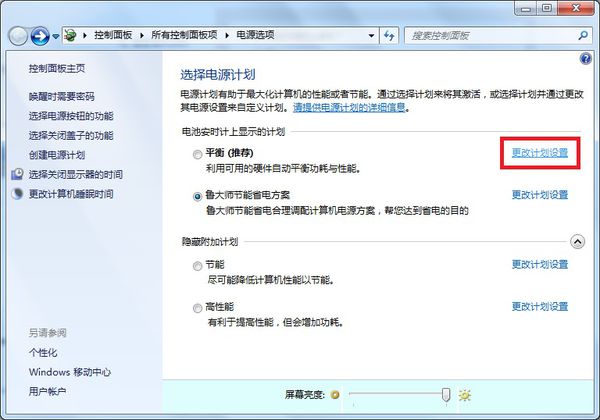
⑥更改高级电源设置
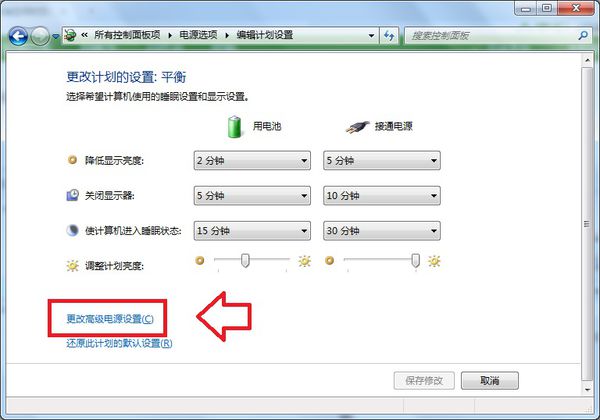
⑦选择电源相关选项。
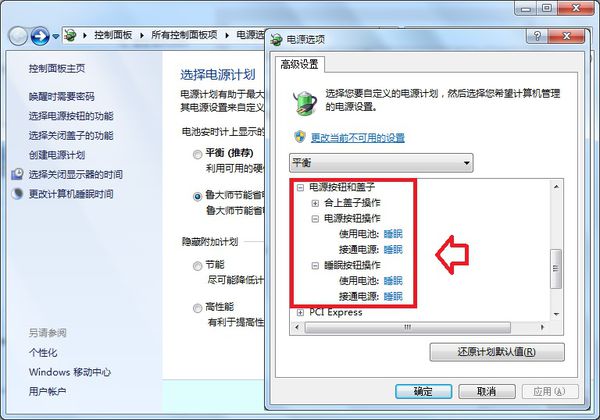
好了,关于取消键盘一键关机的全部步骤内容介绍到此就结束了,上述提供的键盘一键关机如何取消的方法是不重要进入BIOS设置的,因为很多的网友都觉得BIOS设置太麻烦了,最主要的是不同电脑系统品牌的BIOS设置是不一样的,希望能够帮到你!